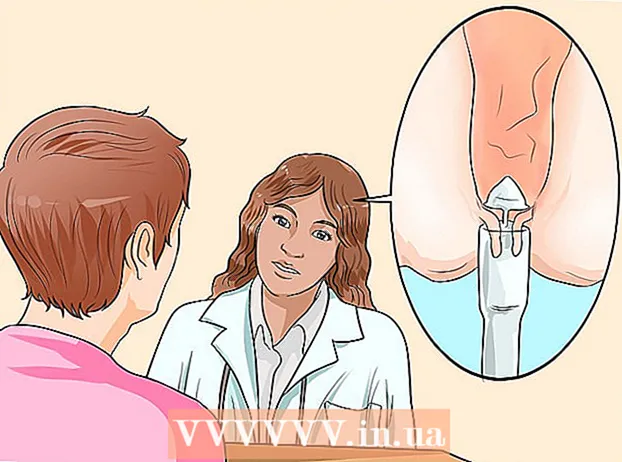Автор:
Roger Morrison
Дата Створення:
23 Вересень 2021
Дата Оновлення:
1 Липня 2024

Зміст
Ця wikiHow вчить вас копіювати Bitmoji з мобільного додатка або розширення Chrome, щоб ви могли вставити його як зображення.
Крок
Спосіб 1 з 3: На iPhone або iPad
 Відкрийте Bitmoji. Це зелений значок із білим підсвічуванням спливаючою підказкою на головному екрані.
Відкрийте Bitmoji. Це зелений значок із білим підсвічуванням спливаючою підказкою на головному екрані.  Торкніться Bitmoji, який потрібно скопіювати. Щоб знайти його, використовуйте піктограми внизу екрана, щоб переглянути різні категорії, а потім прокрутіть униз, щоб побачити всі параметри.
Торкніться Bitmoji, який потрібно скопіювати. Щоб знайти його, використовуйте піктограми внизу екрана, щоб переглянути різні категорії, а потім прокрутіть униз, щоб побачити всі параметри.  Торкніться Копіювати. Це третя піктограма зліва у другому ряду піктограм. Це копіює зображення в буфер обміну пристрою.
Торкніться Копіювати. Це третя піктограма зліва у другому ряду піктограм. Це копіює зображення в буфер обміну пристрою.  Вставте скопійований Bitmoji в додаток. Торкніться і утримуйте текстове поле, куди ви хочете його вставити, а потім виберіть Дотримуватися. Поки програма підтримує копіювання та вставлення, ваші Bitmoji повинні з'являтися.
Вставте скопійований Bitmoji в додаток. Торкніться і утримуйте текстове поле, куди ви хочете його вставити, а потім виберіть Дотримуватися. Поки програма підтримує копіювання та вставлення, ваші Bitmoji повинні з'являтися. - Більшість соціальних програм, таких як Facebook, WhatsApp та Twitter, дозволяють вставляти Bitmoji безпосередньо в нове повідомлення або допис.
Спосіб 2 з 3: На Android
 Відкрийте Bitmoji. Це зелена піктограма з білим підморгуванням у шухляді програми.
Відкрийте Bitmoji. Це зелена піктограма з білим підморгуванням у шухляді програми. - Немає реального способу скопіювати Bitmoji з програми Android, але ви можете зберегти його на своєму пристрої, щоб поділитися ним з іншими програмами.
 Торкніться Bitmoji, який ви хочете зберегти. Використовуйте піктограми у верхній частині екрана, щоб переглянути різні категорії, а потім прокрутіть униз, щоб побачити всі параметри.
Торкніться Bitmoji, який ви хочете зберегти. Використовуйте піктограми у верхній частині екрана, щоб переглянути різні категорії, а потім прокрутіть униз, щоб побачити всі параметри.  Проведіть пальцем ліворуч на піктограмах знизу та торкніться Зберегти Це останній варіант (фіолетовий значок зі стрілкою) у списку значків.
Проведіть пальцем ліворуч на піктограмах знизу та торкніться Зберегти Це останній варіант (фіолетовий значок зі стрілкою) у списку значків.  Натисніть Дозволити. Робіть це, коли вам буде запропоновано дозволити Bitmoji отримувати доступ до фотографій, медіа та файлів на вашому пристрої. Тепер Bitmoji буде зберігатися у папці під назвою "Bitmoji" на вашому пристрої.
Натисніть Дозволити. Робіть це, коли вам буде запропоновано дозволити Bitmoji отримувати доступ до фотографій, медіа та файлів на вашому пристрої. Тепер Bitmoji буде зберігатися у папці під назвою "Bitmoji" на вашому пристрої.  Поділіться Bitmoji з додатком на ваш вибір. Кроки для цього залежать від програми, яку ви використовуєте, але ви можете поділитися нею з будь-якою програмою для обміну зображеннями (наприклад, Facebook, Android Messages, WhatsApp, Gmail).
Поділіться Bitmoji з додатком на ваш вибір. Кроки для цього залежать від програми, яку ви використовуєте, але ви можете поділитися нею з будь-якою програмою для обміну зображеннями (наприклад, Facebook, Android Messages, WhatsApp, Gmail). - Відкрийте програму, з якою ви хочете поділитися своїми Bitmoji, а потім знайдіть кнопку Вкласти - вона зазвичай виглядає як камера, знак плюс (+) або скріпка. Тепер ви побачите список папок на вашому пристрої.
- Перейдіть до папки Бітмоджі. Можливо, вам доведеться вибрати щось на зразок "Місцеві зображення" або "Локальний пристрій", щоб знайти його.
- Торкніться Bitmoji, щоб вибрати його.
- Надішліть повідомлення або пошту.
Метод 3 з 3: На комп’ютері
 Відкрийте Google Chrome. Щоб використовувати Bitmoji на своєму комп’ютері, вам потрібно встановити програму, яка працює лише з Google Chrome. Якщо у вас немає Chrome, подивіться, як завантажити та встановити Google Chrome.
Відкрийте Google Chrome. Щоб використовувати Bitmoji на своєму комп’ютері, вам потрібно встановити програму, яка працює лише з Google Chrome. Якщо у вас немає Chrome, подивіться, як завантажити та встановити Google Chrome.  Завантажте розширення "Bitmoji для Chrome". Якщо ви бачите кнопку Bitmoji (зелену піктограму з білою підсвічуваною спливаючою підказкою) у верхньому правому куті Chrome, ви вже маєте розширення і можете пропустити цей крок. В інших випадках виконайте наступне:
Завантажте розширення "Bitmoji для Chrome". Якщо ви бачите кнопку Bitmoji (зелену піктограму з білою підсвічуваною спливаючою підказкою) у верхньому правому куті Chrome, ви вже маєте розширення і можете пропустити цей крок. В інших випадках виконайте наступне: - Йти до https://www.bitmoji.com.
- Прокрутіть вниз і натисніть Завантажте для Google Chrome. Це чорна кнопка внизу сторінки.
- натисніть на Додати розширення (або розширення).
- Коли він буде встановлений, ви побачите екран входу. Введіть дані свого акаунта Bitmoji та натисніть Зареєструйтесь, або виберіть Зареєструйтесь у Facebook якщо ваш рахунок пов’язаний з Facebook. Вам потрібно увійти у Facebook, якщо ви ще цього не зробили.
 Клацніть на кнопку Bitmoji. Це зелена піктограма з білим підморгуванням у верхньому правому куті Chrome.
Клацніть на кнопку Bitmoji. Це зелена піктограма з білим підморгуванням у верхньому правому куті Chrome.  Знайдіть Bitmoji, який потрібно скопіювати. Щоб знайти його, натисніть на одну з перерахованих категорій (наприклад, "люблю вас", "дні народження", "ви рок") або введіть пошуковий термін у поле "Пошук Bitmoji".
Знайдіть Bitmoji, який потрібно скопіювати. Щоб знайти його, натисніть на одну з перерахованих категорій (наприклад, "люблю вас", "дні народження", "ви рок") або введіть пошуковий термін у поле "Пошук Bitmoji".  Клацніть правою кнопкою миші на Bitmoji. Якщо у вас немає правої кнопки миші, натисніть Ctrl одночасно натискаючи ліву кнопку миші.
Клацніть правою кнопкою миші на Bitmoji. Якщо у вас немає правої кнопки миші, натисніть Ctrl одночасно натискаючи ліву кнопку миші.  Виберіть Копіювати зображення. Переконайтесь, що ви випадково не вибрали "Копіювати розташування зображення", оскільки це насправді не копіює зображення.
Виберіть Копіювати зображення. Переконайтесь, що ви випадково не вибрали "Копіювати розташування зображення", оскільки це насправді не копіює зображення.  Вставте Bitmoji на сайт, що підтримує зображення. Майже всі соціальні сайти та додатки, такі як Facebook, Gmail, Twitter і Hangouts, дозволяють вставити зображення безпосередньо в чат або допис. Клацніть правою кнопкою миші (або Контроль+ клацніть), куди ви хочете вставити Bitmoji, а потім виберіть Дотримуватися.
Вставте Bitmoji на сайт, що підтримує зображення. Майже всі соціальні сайти та додатки, такі як Facebook, Gmail, Twitter і Hangouts, дозволяють вставити зображення безпосередньо в чат або допис. Клацніть правою кнопкою миші (або Контроль+ клацніть), куди ви хочете вставити Bitmoji, а потім виберіть Дотримуватися. - Ви також можете вставити Bitmoji в інші програми на своєму комп'ютері, такі як Microsoft Word або Adobe Photoshop.
Поради
- Ви можете поділитися Bitmoji як зображенням із мобільної програми, не копіюючи та не зберігаючи його на своєму пристрої. Торкніться Bitmoji, яким ви хочете поділитися, а потім виберіть додаток, з яким ви хочете поділитися ним.
- І Snapchat, і Slack можуть бути пов'язані з Bitmoji, що дозволяє створювати "Friendmoji". Це мультфільмові зображення вас і друга (який також використовує Bitmoji).